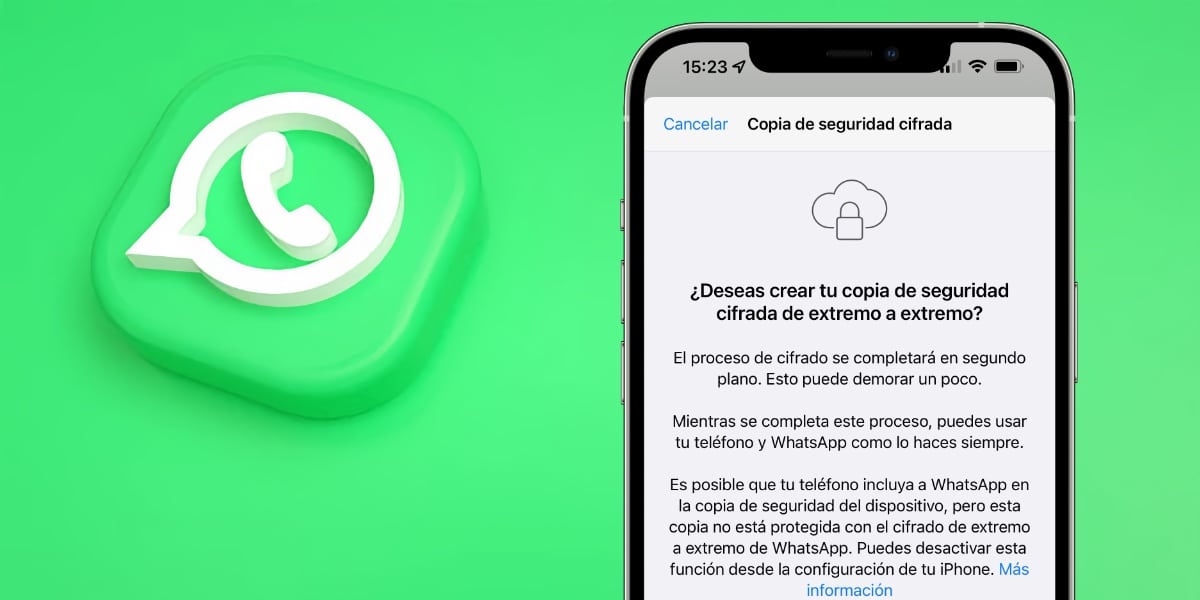
Het is tegenwoordig een van de meest gebruikte applicaties door vele miljoenen gebruikers over de hele wereld. WhatsApp groeit al zijn hele leven (2009), met veel functies en verbeteringen. Het communicatiemiddel blijft, ondanks concurrentie, nummer 1 in zijn categorie.
Als u door een fout alle applicatie-informatie bent kwijtgeraakt, heeft u dankzij de automatisch gemaakte back-up de mogelijkheid om alles in korte tijd te herstellen. Laten we het uitleggen hoe u een WhatsApp-back-up op uw Android-terminal kunt herstellen, allemaal volgens de officiële methode.
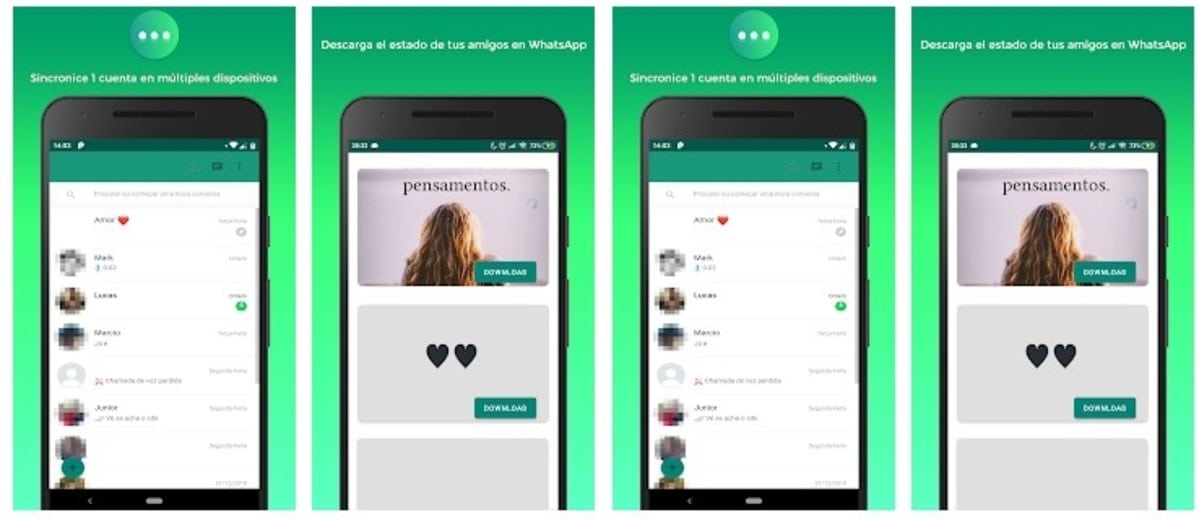
De back-up, een snelle oplossing om alles te herstellen

WhatsApp maakt meestal vanaf 2:00 uur 's ochtends een back-up, deze wordt meestal opgeslagen in Google Drive, een plaats waar u deze kunt ophalen. Hoewel dit proces vrij eenvoudig is, duurt het een paar stappen voordat je ermee begint en die je tot op de letter moet volgen.
Om de back-up te installeren, kunt u het beste de applicatie verwijderen, die u in dit geval in eerste instantie uit de Play Store kunt downloaden. Als u besluit de app van de officiële pagina te downloaden, je moet de installatie van apps van onbekende bronnen toestaan via de instellingen van de telefoon.
De methode om WhatsApp-gegevens te verwijderen kan de moeite waard zijn, hoewel het nogal vervelend en ingewikkeld is, kost het je ook wat meer tijd. Als u de toepassing verwijdert, wordt u in het begin gevraagd om de kopie te herstellen, wanneer er een is, heeft u meestal altijd de laatste die door dezelfde toepassing is gemaakt.
Een back-up herstellen in WhatsApp

Schoon beginnen is essentieel, tenminste dat is wat de officiële WhatsApp-tutorial zegt, is het raadzaam om de applicatie te verwijderen. Als u besluit de back-up te gebruiken terwijl de applicatie is geïnstalleerd, is dit een proces dat u ingewikkelder gaat maken en een paar minuten extra tijd kost.
Bij het verwijderen van de gegevens (uit de instellingen), zal de toepassing niets bewaren, dus als u dit doet, wees dan voorzichtig als u de opgeslagen kopie niet hebt, in ieder geval de laatste. Als het al op de schijf was opgeslagen, volg de stappen om de back-up te kunnen herstellen en daarmee alle informatie te herstellen.
Om de back-up te herstellen, voer deze stappen uit:
- Verwijder WhatsApp, hiervoor kun je het doen door de applicatie te uploaden omhoog en naar de prullenbak slepen of verwijderen
- Ga naar de Play Store en download de applicatie, ga hiervoor naar deze link en klik op "Download", wacht tot deze de app helemaal opnieuw download en installeer op je telefoon
- Start de applicatie
- De app vraagt om je telefoonnummer, zet hetzelfde en druk op «Volgende»
- Het stuurt je een sms met een verificatiecode, het zal het automatisch toevoegen
- Nu zal het je vertellen dat het een back-up heeft gevonden degene die u kunt herstellen, klik op "Herstellen" en wacht de tijd die u hierboven markeert (meestal een paar minuten en afhankelijk van de megabytes)
- De berichten worden snel hersteld, terwijl de afbeeldingen en video's ook worden hersteld, hoewel deze geleidelijk hun bestemmingsmappen bereiken
Zorg dat er een back-up is

Elke gebruiker die WhatsApp gebruikt, kan handmatig een back-up maken, is het niet zo ingewikkeld, dus het is een goed idee om dit zelf te doen. Een tijdige back-up is belangrijk, vooral om er zeker van te zijn dat u deze heeft aangemaakt en deze destijds niet heeft gedeactiveerd, wat in dat geval wel kan zijn gebeurd (al staat deze standaard wel aan).
Het beste is dat u de back-up maakt en daarmee beschikt u over de nieuwste gegevens, of het nu gaat om gesprekken, foto's en videoclips. De gebruiker is uiteindelijk degene die beslist welke back-up wordt geladen, is degene die door jou is gemaakt net zo geldig als degene die door de applicatie is gemaakt en is geüpload naar Drive.
Als u handmatig een back-up wilt maken, Doe het volgende:
- Open de WhatsApp-applicatie op uw apparaat
- Tik op het algemene scherm op de drie stippen
- Ga naar “Instellingen” – “Chats” en ga naar “Back-up”
- Kies nu het Google-account waarin u de back-up wilt opslaan
- Je kunt de app desgewenst verwijderen en beginnen met herstellen zoals in het eerste punt, waardoor u alle informatie kunt herstellen, inclusief foto's, video's, documenten en alles wat u in die tijd hebt ontvangen
WhatsApp-back-up maken gaat snelDit handmatig doen duurt iets minder dan een minuut en je hebt de laatst bekende back-up. Gesprekken zijn belangrijk en het is normaal dat u ze niet kwijt wilt, omdat het zeer waardevolle informatie is.